VMware12中MS-DOS 7.10安装图文教程
按一下步骤进行安装:
选择虚拟机,然后如下图选择“ 编辑虚拟机设置 ”。
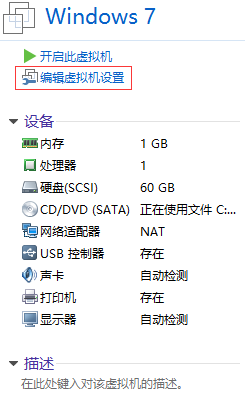
弹出的编辑框中,选择“CD/DVD”中的“使用ISO镜像文件”,然后选择“浏览”,打开MS-DOS7.10.iso的ISO镜像。如果没有到网上下载。然后“确定”。
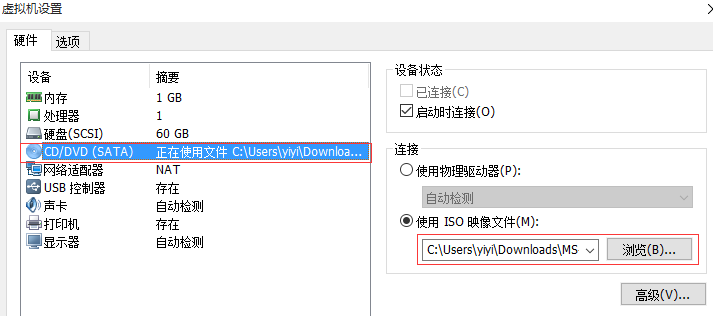
选中虚拟机后,在界面中选择“ 开启此虚拟机 ”。
出现如下画面时,单击虚拟机界面,当鼠标消失时,及说明可以往虚拟机中输命令了。按“Enter”键。
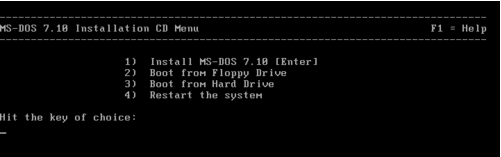
接下来遇到“next”就选择“next”。遇到“Continue”时选择“Continue”。总之是肯定性的词。
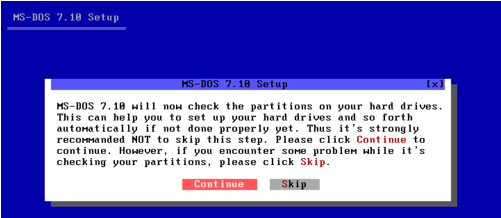
接下来选择“Create a FAT32/16/12 Primary Partition”,为虚拟机磁盘创建基本分区。
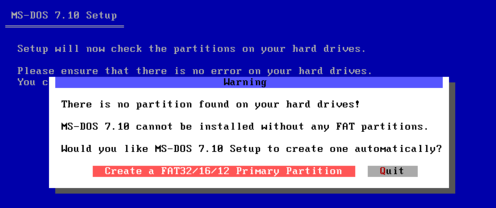
然后选择“reboot now"。接下来要修改BIOS设置,默认从光盘启动。
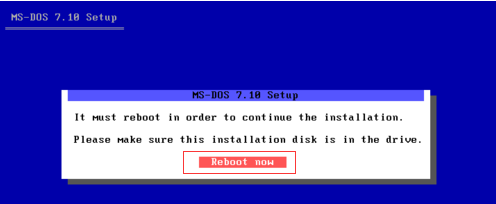
然后是在下图出现之前就按住"F2",进入BIOS设置。
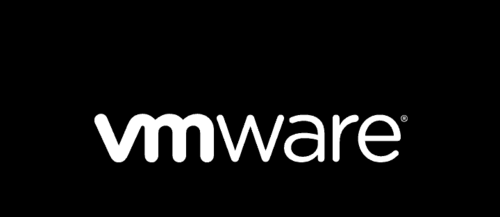
成功了的话就会进入BIOS设置界面。按“ → ”键, 选中boot后,按向下的箭头选中CD-ROM Drive。
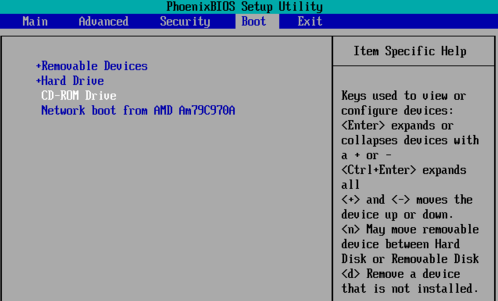
然后按住“Shift”键,再按“+”键,将它移到最上方。
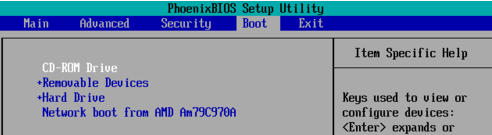
然后按F10,保存并退出,出现下图后点击“ Enter ”。
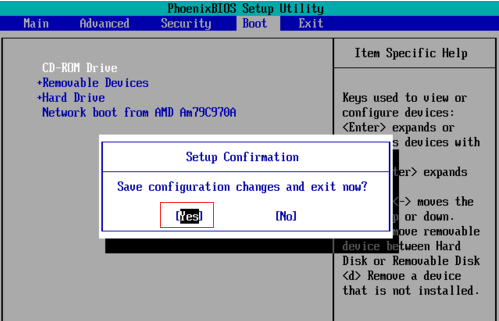
在遇到下图,即安装“Add-on”之前都是选肯定性的词。这里我不安装Add-on,所以选的是“Cancel”。
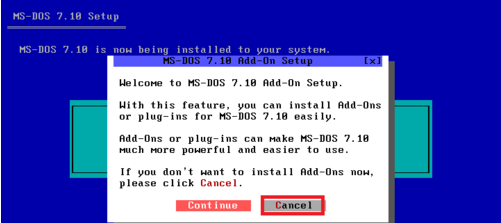
接下来又是一路肯定。直到“Reboot ”,用同样的方法修改BIOS,将Hard Drive调整到最上边,保存退出。
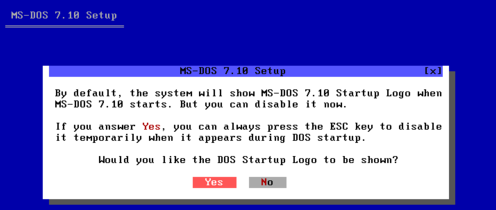
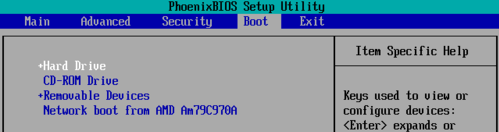
此时就会发现可以正常进入MS-DOS7.10系统了。

以上就是本文的全部内容,希望对大家的学习有所帮助,也希望大家多多支持我们。
相关推荐
-
MS-sql 2005拒绝了对对象 'xxx' (数据库 'xxx',架构 'dbo')的 SELECT 权限的解决方法
问题:Sql server 2005 默认设置下不允许远程登陆 1 外围设置 tcp/ip 和 named pipe 同时启用 2 服务器 --〉属性 --〉安全性 --〉sql server 和windows 认证模式 问题: 拒绝了对对象 'xxx' (数据库 'xxx',架构 'dbo')的 SELECT 权限. 答案: 数据库(xxx) --->安全性---->架构---->dbo(属性)--->权限--->添加--->浏览--> [public]----
-
右键添加打开MS-DOS的批处理
复制代码 代码如下: @echo off reg add "HKCR\*\shell\ms-dos" /ve /d ms-dos /f reg add "HKCR\*\shell\ms-dos\command" /ve /d "cmd.exe /k cd %%1" /f reg add "HKCR\Folder\shell\ms-dos" /ve /d ms-dos /f reg add "HKCR\Folder\s
-
VMware12和CentOS7共享文件夹问题解析
为了更好的解决虚拟机与主机的共享问题,VMware公司有一个VMWare-tools,来实现文件共享.这里主要讲的是在Windows下用 Vmware虚拟Linux来与windows来共享. 1.安装客户机系统,linux这里选用CentOS7 2.启动虚拟机中的Linux后,(注意必须是启动虚拟机后).选择菜单里的VM选项,里面有一个子项是Install VMware Tools,选定它.开始安装. 3.然后在Files的GUI窗口会看到左侧有VMware Tools 4.把那个压缩文件移到别
-
MS-DOS版本的历史介绍
DOS是个人操作系统上最多人使用也最流行的操作系统.其中最重要的MS-DOS从1981年推出的最早的1.0版发展至今,已经有了众多版本,功能越来越强大,也越来越实用.下面列出它的主要版本的发展. MS-DOS 1.0 发行于1981年,作为IBM PC的操作系统,支持16K内存及160K的5寸软盘. MS-DOS 1.1 更正了1.0版中的许多问题,支持320K的5寸软盘. MS-DOS 2.0 于1983随IBM XT一起发行,增加了许多命令,并支持5M硬盘. MS-DOS 2.1 在2.0的
-
MSDOS.SYS文件的参数设置方法
在MS-DOS 6.x及以下版本中,MSDOS.SYS是一个非常重要的启动文件.不过,到了MS-DOS 7.x版本中,MSDOS.SYS变成了一个设置文件,有点类似CONFIG.SYS,仍具有较大的作用.现在介绍一下MSDOS.SYS文件中[Options]项中的一些设置. AutoScan:非正常关机后下次启动是否运行 ScanDisk. BootDelay:开机时热键按下前的等待时间(单位:秒). BootGUI:启动时是否进入Windows的GUI界面,0代表不进入WIN,而是纯MS-DO
-
Country使 MS-DOS 子系统能使用国际时间、日期、货币、大小写转换和小数分隔符
Country 使 MS-DOS 子系统能使用国际时间.日期.货币.大小写转换和小数分隔符. 语法 country=xxx[,[yyy][,[Drive:][Path] FileName]] 参数 xxx 指定国家(地区)代码. yyy 指定国家(地区)的代码页. [Drive:}[Path] FileName 指定包含国家(地区)信息文件的位置和名称. /? 在命令提示符显示帮助. 注释 country 命令配置 MS-DOS 子系统识别其中一种支持语言所使用的字符集和遵守的标
-
MS-DOS 7.10完整安装版(含图文安装程序)
大家知道,要想学习或使用DOS,安装一个DOS并进行实际操作是非常必要的.MS-DOS 7.10是一个非常好且强大实用的操作系统,而且兼容性和性能都十分强.要在系统中安装MS-DOS 7.10,可以使用MS-DOS 7.10安装程序自动将MS-DOS 7.10安装到系统中.MS-DOS 7.10安装程序是图形/菜单界面,并采用向导式进行.通过此安装程序,大家可以方便地将MS-DOS 7.10安装到硬盘中. MS-DOS 7.10安装程序的特点:全图形方式操作,可以选择安装路径(默认是C:\DOS
-
DELL DOSA 6.X 服务器引导光盘Dell Systems Build and Update Utility ISO下载地址
Dell Systems Build and Update Utility 戴尔系统构建和更新实用程序是可引导的实用程序,适用于单一服务器操作系统安装.预加载操作系统固件更新和预加载操作系统系统配置. 补丁和增强功能 增强功能:添加了对以下操作系统的支持:- VMware ESX 4.0 U3 - VMware ESX 4.1 U1 - VMware ESXi 4.1 U1 - VMware ESXi 4.0 U3 - Citrix Xen Server 5.6 FP1 - Windows Sm
-
右键菜单中添加打开MS-DOS的批处理bat
reg add "HKCR\*\shell\ms-dos" /ve /d ms-dos /f reg add "HKCR\*\shell\ms-dos\command" /ve /d "cmd.exe /k cd %%1" /f reg add "HKCR\Folder\shell\ms-dos" /ve /d ms-dos /f reg add "HKCR\Folder\shell\ms-dos\command
-
在Virtual PC 中安 装ms dos 6.22 的方法
在<自己动手写操作系统>中作者的平台是virtual pc 5.0,他使用这个虚拟机来作为开发平台,但是很不幸的是VirtualPC在推出5.2版本后就被Mirosoft给收购了,然后就发挥微软的霸道,让vpc只支持windows了.连dos都支持不好了. 注:本文曾经经过精心的排版后准备发布,结果csdn没有提交上去,郁闷啊,这次稍微排了一下版,排的不好大家原谅! 注2:本人折腾vpc和vmware长达一天才整理出这篇文章,鉴于网上没有相关的资源,特意写出来供大家参考,转载时请保留本人的信息
随机推荐
- MySQL基于SSL协议进行主从复制的详细操作教程
- Angular1.x复杂指令实例详解
- Java常用的一些多媒体文件基本操作方法简介
- 浅析JS中的 map, filter, some, every, forEach, for in, for of 用法总结
- PHP魔术方法__ISSET、__UNSET使用实例
- 使用GROUP BY的时候如何统计记录条数 COUNT(*) DISTINCT
- PHP提取字符串中的图片地址[正则表达式]
- 浅谈Python类里的__init__方法函数,Python类的构造函数
- 浅析安卓(Android)的性能优化
- php精确的统计在线人数的方法
- Python3读取UTF-8文件及统计文件行数的方法
- javascript实现禁止右键和F12查看源代码
- js实现类似MSN提示的页面效果代码分享
- Linux中tcpdump命令实例详解
- MSSQL批量插入数据优化详细
- Mongodb数据库的备份与恢复操作实例
- 改进UCHOME的记录发布,增强可访问性用户体验
- 如何检测JavaScript的各种类型
- Android实现可播放GIF动画的ImageView
- CISCO 技术集合六

